روشهای حذف جیمیل از گوشی و کامپیوتر +آموزش تصویری
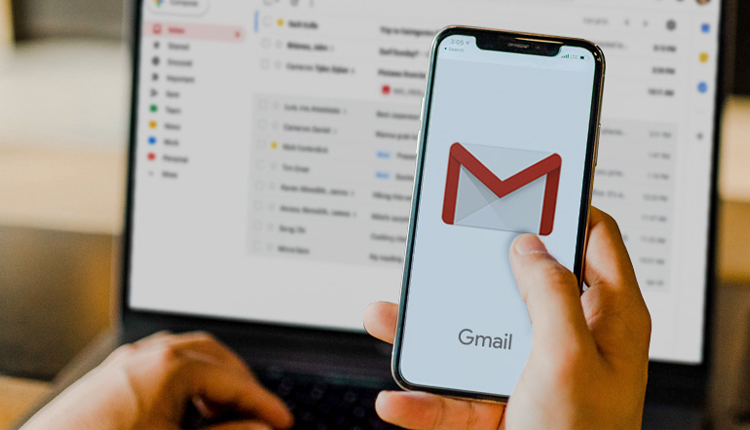
چگونه ایمیل خود را حذف کنیم و آیا روش آن با حذف جیمیل متفاوت است؟ در ادامه به این سوالات پاسخ خواهیم داد. فرقی نمیکند کاربر اندروید هستید یا آیفون، یا حتی از رایانه شخصی استفاده میکنید، در هر حال مواقعی پیش میآید که میخواهید، به حذف جیمیل خود اقدام کنید که اگر اینطورست، جای درستی آمدهاید، چراکه ما در اینجا قصد داریم، سریعترین راههای حذف ایمیل و جیمیل را قدمبهقدم آموزش دهیم؛ بنابراین، در ادامه با ما در مجله ۱۹ کالا همراه باشید.
حذف جیمیل
دلایل مختلفی وجود دارند که باعث میشوند کاربر به حذف اکانت جیمیل خود اقدام کند. به عنوان مثال، گاهی قصد داریم، گوشی خود را عوض کنیم یا اینکه در مدت زمان کوتاهی، دستگاه خود را به شخص دیگری قرض دهیم که در این مواقع، برای حفظ امنیت اطلاعات شخصی، دوست نداریم فرد دیگری به حساب ایمیل و یا جیمیل ما دسترسی داشته باشد. اگر تاکنون جیمیلی نساختهاید، میتوانید به مقاله ساخت جیمیل ما مراجعه کرده؛ به این دلیل که در آنجا تمام مراحل به صورت کامل آورده شدهاند.
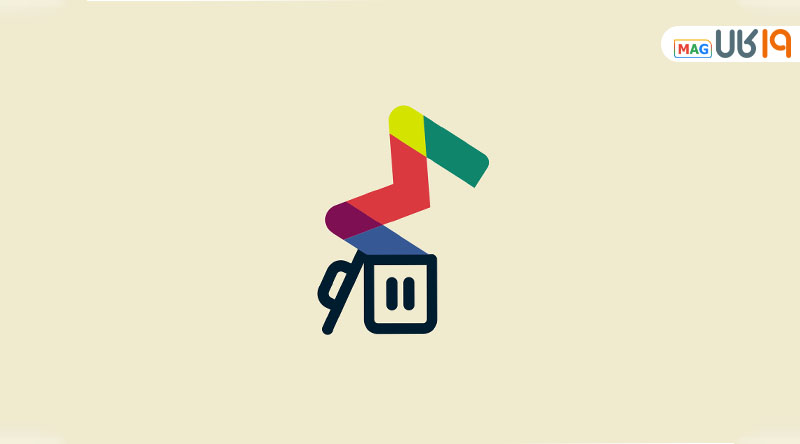
در چنین مواردی، حذف ایمیل میتواند کمک بزرگی به ما کند که البته قبل از آن توصیه میشود، حتماً اطلاعاتتان را در جایی برای خود ذخیره کنید، چون بعد از اینکه اقدام به حذف حساب جیمیل خود کردید، دسترسی به دادههایتان، هم سخت و هم غیر ممکن میشود.
چگونه ایمیل خود را حذف کنیم؟ ما در ادامه این مقاله قصد داریم، حذف جیمیل از گوشیهای اندرویدی و آیفون و همچنین حذف ایمیل از طریق مرورگرها را توضیح دهیم؛ بنابراین ادامه مطلب را از دست ندهید…
نکاتی که باید قبل از حذف اکانت گوگل خود بدانید
بعد از حذف حساب کاربری گوگل، شما نمیتوانید به اطلاعات خود دسترسی داشته باشید، بنابراین بهترست اطلاعات خود را در جایی کپی کنید، علیالخصوص اگر مدت طولانیست که از این حساب استفاده کردهاید. همچنین تمام ایمیلها و اطلاعات با این روش از بین میروند، به طوریکه هیچکس نمیتواند این نام کاربری را دوباره انتخاب کند…
چگونه ایمیل خود را حذف کنیم
فرض کنید که ساخت جیمیل را انجام دادهاید و در جاهای مخلتف آن را مورد استفاده قرار داده اید اما حال قصد دارید آن را حذف کنید برای انجام این کار میتوان از طریق مرورگر، به حذف دائمی اکانت جیمیل اقدام کرد و ما در این بخش قصد داریم به توضیح کامل آن بپردازیم. در این روش، فرقی نمیکند که گوشی شما بر روی کدام سیستم عامل اجرا میشود، چون در هر صورت باید از یک مرورگر، برای حذف ایمیل خود استفاده کنید.
اگر بعد از حذف حسابهای خود، قصد داشتید که اکانت جدیدی بسازید میتوانید به مقاله ساخت ایمیل ما مراجعه کنید.
حذف اکانت جیمیل در مرورگر اندروید
این حذف جیمیل شبیه به حذف حساب ایمیل در کامپیوترست که در آخر آن را هم قدم به قدم توضیح خواهیم داد. تنها کاری که لازم است انجام دهید اینست که:
- برای حذف ایمیل گوشی وارد تنظیمات گوشی اندرویدی خود شوید و به پایین بروید تا به گوگل برسید.
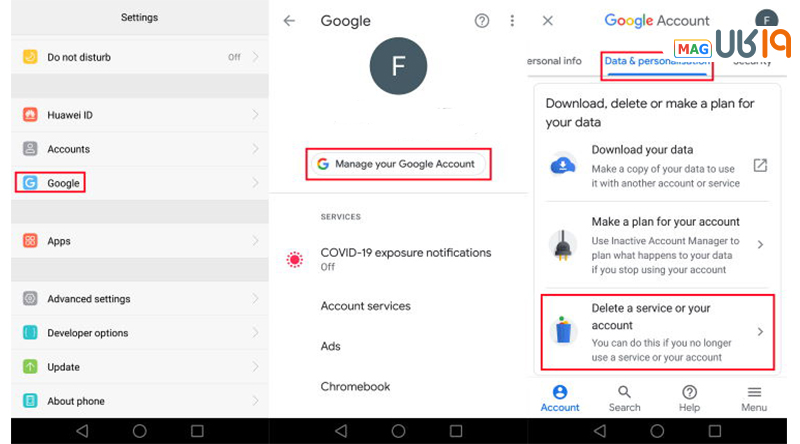
۲. بر روی “Manage your Google account” کلیک کنید.
3. گزینه “Delete a service or your account” را انتخاب کنید. اگر این گزینه را پیدا نکردید، میتوانید در قسمت سرچ، آن را جستجو کنید.
4. بر روی “Delete a service” ضربه بزنید تا بتوانید سطل آشغالی در کنار حساب جیمیل خود ببینید.
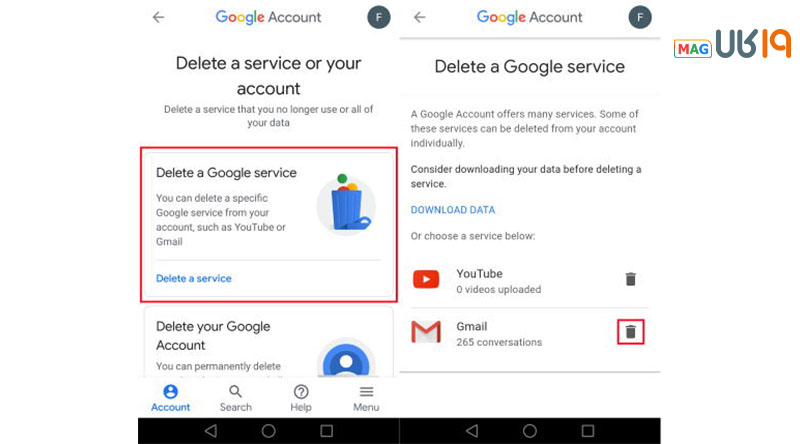
۵. در این قسمت باید “Delete a service” را انتخاب و سپس لازمست برای تایید، رمزتان را وارد کنید.
۶. در کنار جیمیل، آیکون سطل آشغال وجود دارد، برروی آن کلیک کنید. اگر بر روی “DOWNLOAD DATA” کلیک کنید میتوانید پیامها، ضمیمهها و تنظیمات کاربری را کپی کنید.
۷. ایمیلی را وارد کنید که با سرویسهای گوگل شما مرتبط نیست. بر روی “SEND VERIFICATION EMAIL” کلیک کنید.
۸. وارد حساب غیر جیمیل خود شوید و روی لینکی که میبینید، کلیک کنید.
۹. در مربع علامت بزنید و در پایین، “DELETE GMAIL” یا حذف جیمیل را انتخاب کنید.
حذف اکانت جیمیل در آیفون توسط مرورگر
از آنجایی که این روش دیلیت اکانت ایمیل هم مانند اندرویدست، ما تنها به توضیح مرحله اصلی آن خواهیم پرداخت:
۱. در برنامه جیمیل خود، در بخش بالا سمت چپ، منو را باز کنید و به بخش تنظیمات بروید.
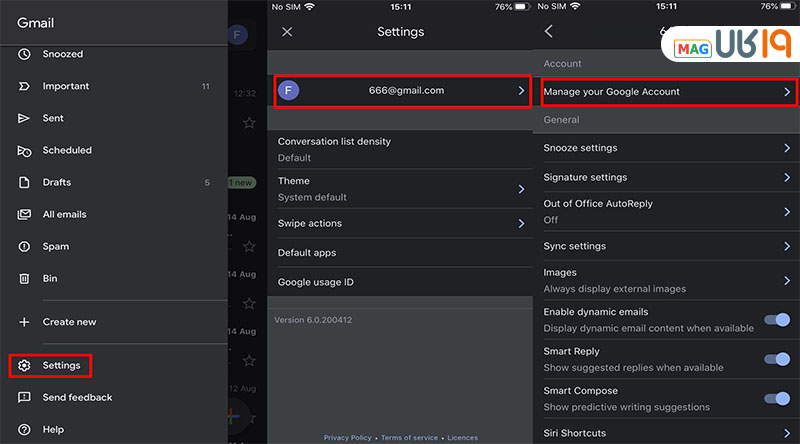
۲. بر روی اکانتی که قصد حذف کردن آن دارید، کلیک کنید.
3. گزینه “Manage your Google Account” را انتخاب کنید.
4. بعد از انتخاب “Data & personalization” بر روی “Delete a service or your account” و سپس “Delete a service” کلیک کنید.
5. جیمیل مورد نظر را پیدا کنید و بر روی سطل آشغال ضربه بزنید.
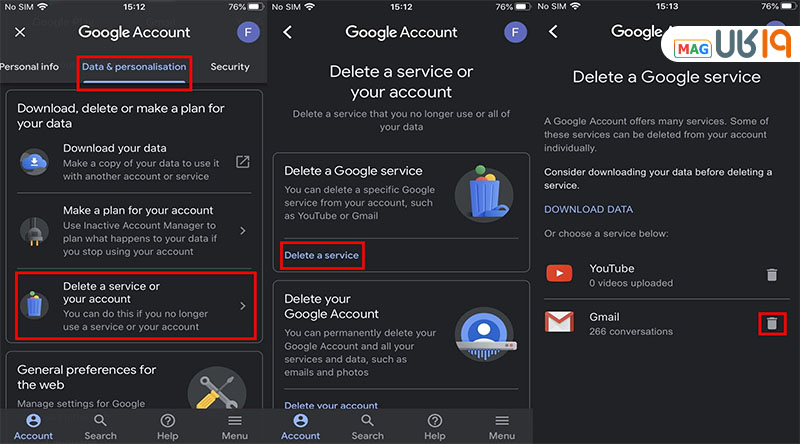
۶. بقیه روشها هم مانند روش پاک کردن gmail در اندرویدست.
حذف جیمیل از گوشی از طریق تنظیمات اندروید
چگونه جیمیل را حذف کنیم؟ ما در این بخش قصد داریم به آموزش حذف ایمیل و جیمیل از طریق تنظیمات iOS، اندروید و اپلیکیشن سافاری بپردازیم…
اگر شما کاربر اندرویدی هستید و میخواهید تنها یک یا چند تا از اکانتهای خود را حذف کنید، میتوانید برای دیلیت اکانت gmail خود از روش زیر کمک بگیرید:
- وارد تنظیمات گوشی خود شوید.
- به بخش “Accounts” یا “Users and Accounts” بروید. این که کدام اسم نشان داده میشود، بستگی به دستگاه شما دارد.
- بر روی اکانتی که قصد حذف آن دارید، ضربه بزنید و در آخر برای دیلیت ایمیل خود بر روی “Remove Account” کلیک کنید.
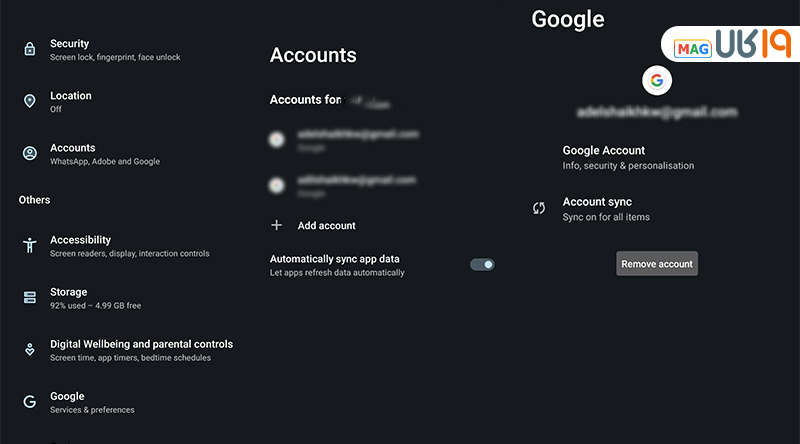
حذف جیمیل در آیفون از طریق تنظیمات iOS و اپلیکیشن سافاری
اگر یک کاربر آیفون هستید و نمیدانید که چگونه جیمیل خود را حذف کنیم کافیست که مراحل زیر را دنبال کنید:
۱. وارد تنظیمات شوید.
2. بر روی “Passwords and Accounts” کلیک کنید.
3. به بخش جیمیل بروید.
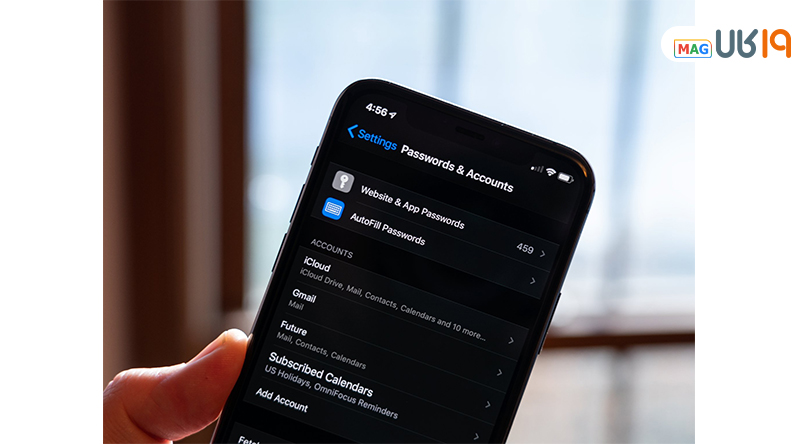
۴. بر روی “Delete Account” ضربه بزنید.
5. برای تأیید بر روی “Delete from My iPhone” کلیک کنید تا حذف ایمیل از گوشی با موفقیت به پایان برسد.
روش پاک کردن حساب ایمیل در اپلیکیشن سافاری هم بسیار راحتست و تنها لازمست که:
- برنامه سافاری را باز کنید.
- به google.com بروید.
- بر روی تصویر پروفایل که در بالا، سمت راست قرار گرفته و سپس “Sign out” ضربه بزنید.
- وارد بخش “Remove an account” شوید.
- علامت منفی که به رنگ قرمزست را انتخاب کرده تا اکانت انتخابی از دستگاه شما حذف شود.
- در آخر بر روی “Done” کلیک کنید.
حذف اکانت جیمیل از راه دور
حذف اکانت جیمیل از راه دور وقتی قابل استفادهست که بنابه دلایلی، مثلاً سرقت گوشی، به دستگاه خود دسترسی ندارید و اصلاً نمیخواهید شخصی دیگر به اطلاعات حساب شما دسترسی داشته باشد. در چنین شرایطی، برای حذف جیمیل خود، باید با توجه به مراحل زیر عمل کنید:
- از طریق دستگاهی دیگر، وارد حساب گوگل خود شوید.
- به تنظیماتی که در سمت چپ منو قرار گرفته، بروید.
- بر روی جیمیل مورد نظر کلیک کنید.
- “Manage your Google Account” را انتخاب کنید.
- به بخش “Security” بروید.
- در بخش “Your devices”، گزینه “Manage devices” را انتخاب کنید.
- در این بخش لیستی از دستگاههایی که از این حساب استفاده میکنند را میبینید. بر روی عنوان دستگاه گم شده خود کلیک کرده و در بخش “Account Access” گزینه “Remove” را انتخاب کنید.
کاربران اندرویدی توجه داشته باشند که دسترسی به اطلاعات بیشتر اپلیکیشنهایی که به این حساب لینک شدهاند، غیرممکن میشود. پس حتماً مطمئن شوید که واقعاً قصد حذف ایمیل خود را دارید.
حذف اکانت گوگل
اگر تنها قصد حذف جیمیل خود را ندارید و میخواهید سرویسهای دیگری نظیر: درایوها، عکسها، گوگل پلی، یوتیوب و… را هم حذف کنید، لازمست به پاک کردن سرویس گوگل اقدام کنید. در این روش، تمام حسابهایی که بر روی گوگل دارید، حذف خواهند شد. برای انجام آن:
- وارد وب سایت (myaccount.google.com) شوید.
- در سمت چپ منو، “Data & personalization” را انتخاب کنید.
- به پایین بروید تا بتوانید وارد “Delete a service یا your account” شوید.
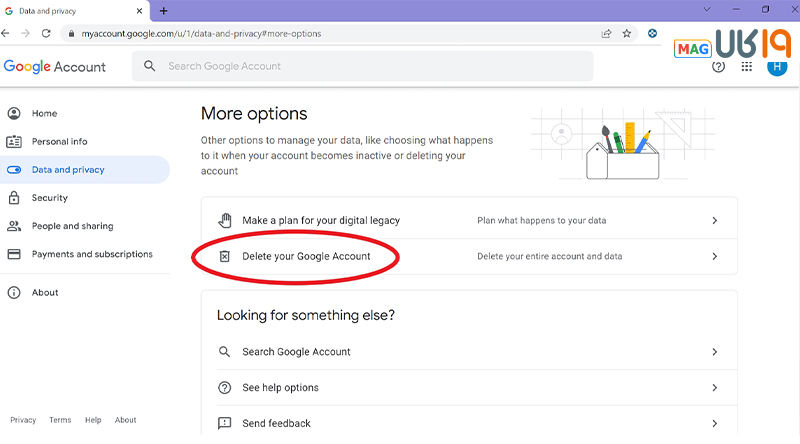
۴. بر روی “Delete your Google Account” ضربه بزنید و هر موقع لازم بود، پسوورد خود را وارد کنید.
۵. بهترست در اینجا دیتای خود را دانلود کرده، و سپس به پایین رفته و تیک مربعها را فعال کنید.
۶. در آخر بر روی “DELETE ACCOUNT” کلیک کنید.

حذف اکانت گوگل در کامپیوتر
فرقی نمیکند که از ویندوز استفاده میکنید یا و چه از مک او اس در هر صورت، برای حذف اکانت ایمیل خود در کامپیوتر، باید از مرورگر استفاده کنید. برای انجام این کار، راهنمای زیر را قدمبهقدم دنبال کنید:
۱. وارد مرورگر شوید.
2. بر روی نماد پروفایل در بخش بالا سمت راست کلیک کنید.
3. “Manage your Google Account” را انتخاب کنید.
4. در سمت چپ منو، بر روی “Data & privacy”ضربه بزنید.
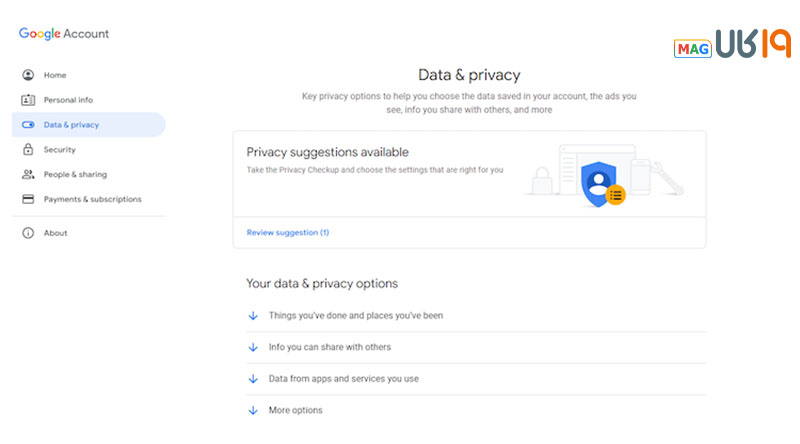
۵. در بخش “Download or delete your data” گزینه “Delete a Google service” را انتخاب کنید.
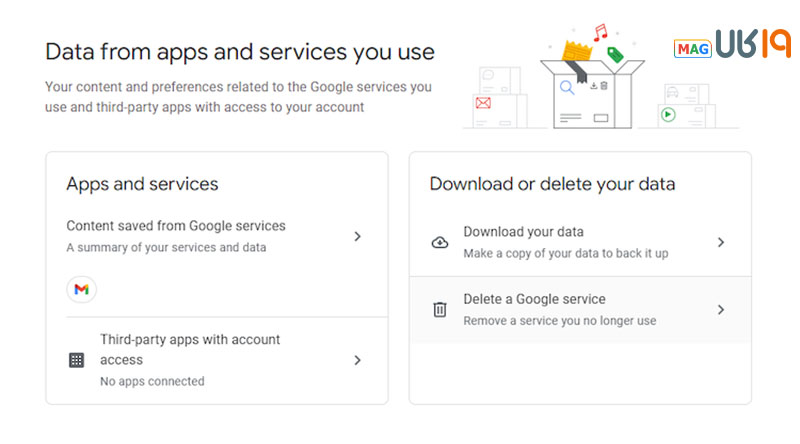
۶. در این قسمت باید “Delete a service” را انتخاب و سپس لازمست برای تایید، رمزتان را وارد کنید.
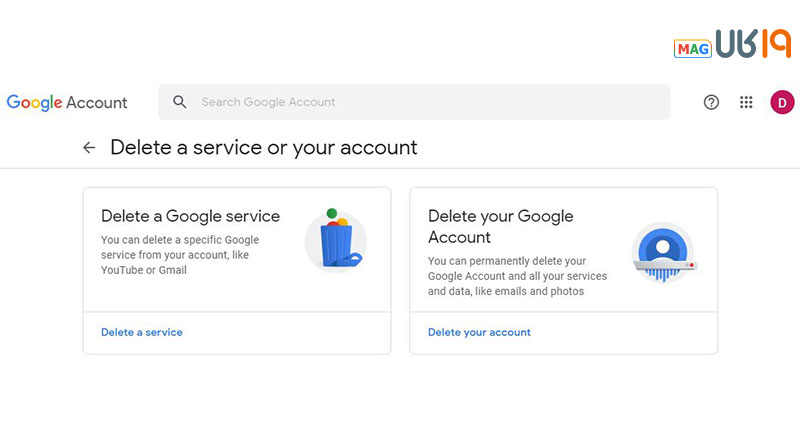
۷. در کنار جیمیل، آیکون سطل آشغال وجود دارد، برروی آن کلیک کنید. اگر بر روی “DOWNLOAD DATA” کلیک کنید میتوانید پیامها، ضمیمهها و تنظیمات کاربری را کپی کنید.
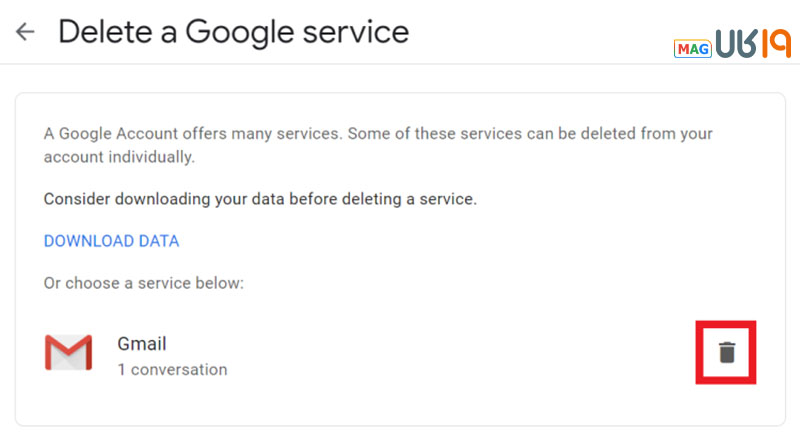
۸. ایمیلی را وارد کنید که با سرویسهای گوگل شما مرتبط نیست. بر روی “SEND VERIFICATION EMAIL” کلیک کنید.
9. وارد حساب غیر جیمیل خود شوید و روی لینکی که میبینید، کلیک کنید.
10. در مربع علامت بزنید و در پایین، “DELETE GMAIL” یا حذف جیمیل را انتخاب کنید.
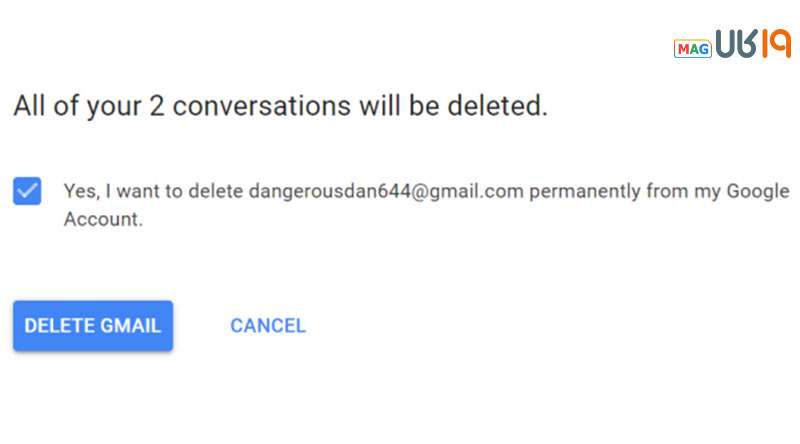
ما در اینجا سعی کردهایم آموزش دهیم که چگونه ایمیل خود را پاک کنیم و از طریق روشهای گوناگون، پاسخ جامعی دهیم؛ بنابراین امیدواریم که این آموزشها برای شما مفید واقع شوند.
شما کدام روش را برای حذف جیمیل خود انتخاب میکنید؟ آیا قبل از حذف ایمیل، دیتای حساب خود را در جایی نگهداری میکنید؟
نظرات سازنده شما چراغ راه ماست برای تولید محتوای بهتر و در نهایت حل مشکل شما کاربر عزیز.
سوالات متداول
چگونه ایمیل را حذف کنیم؟
ما در این مقاله سعی کردهایم که تمام روشهای حذف اکانت ایمیل و جیمیل را به شکلی ساده توضیح دهیم تا به راحتی به حذف جیمیل خود اقدام کنید.
حذف جیمیل از گوشی سامسونگ، چگونه انجام میشود؟
حذف جیمیل در تمام گوشیهای اندرویدی به یک شکل صورت میگیرد، فقط ممکنست اسمها در تنظیمات کمی با هم متفاوت باشند. میتوانید برای حذف ایمیل خود به راهنمای ما در این مقاله مراجعه کنید.
چگونه حساب جیمیل را حذف کنیم؟
حذف جیمیل و ایمیل مانند هم هستند و تمام روشهای آن را در بالا توضیح دادهایم که میتوانید به آنجا مراجعه کنید.
آیا با حذف اکانت چیمیل در اندروید، تمام دادهها پاک میشوند؟
بله، با حذف اکانت جیمیل، دادههای شما پاک میشوند؛ بنابراین اگر نسخه بکاپی از آن تهیه کردهاید، دادههای خود را پیش از حذف جیمیل، حتما کپی کنید.













سلام، بعد از حذف ایمیل اکانت از گوشی چی مدت زمان لازم است تا اکانت بر همیشه حذف شود دیگر نتوانیم آن دوباره بازیابی کنیم؟ من جیمیل خود را حذف کردم اما تا اکنون وقتی بخواهم ببنیم باز میشه یا نی پیام می آید که شما اکانت خویش را حذف کرده اید اما می توانید دوباره رکوری کنید.
(ایمیلی را وارد کنید که با سرویسهای گوگل شما مرتبط نیست. بر روی “SEND VERIFICATION EMAIL” کلیک کنید.)
من تو تین قسمتش گیر کردم و نمیفهمم باید چیکار کنم وقتی هم که ایمیل وارد میکنم میگه @gmail.com رو نباس بنویسی وقتی هم که پاکش میکنم میگه باید یه ایمیل بزنی نمیدونم باید چیکار کنم
مرسی
سلام. من دو تا گوشی دارم و میخام بدونم چطور از اولی گوشیم در بیارم. و دیگه بهش دسترسی پیدا نکنم.برای خرید اکانت کالافت میگم
بچه ها چطوری من ایمیل فیک ساختم از طریق سایت میخوام با برنامه او ایمیل رو پاک کنم کسی میدونه
برای حذف ایمیل گوشی ios ار خود برنامه استفاده نکردم از کروم استفاده کردم که خیلی هم راحت بود